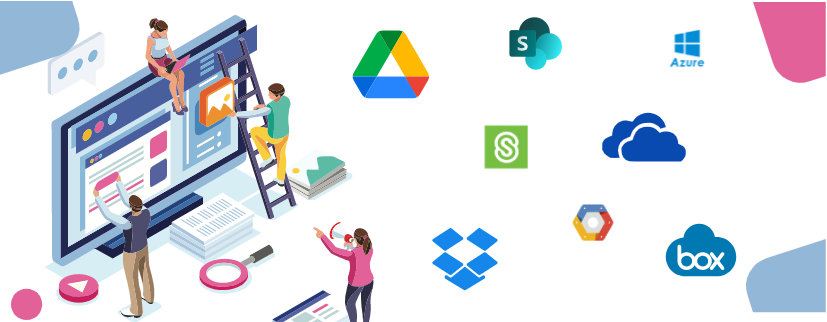
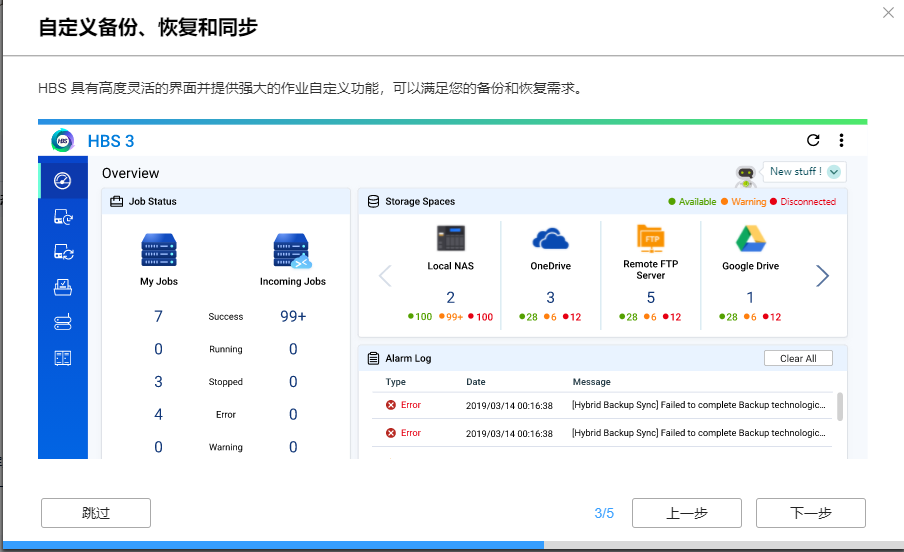
HBS 3给你的NAS的数据做个备份
随着数据越来越多,需要的空间也越来越大,同时为了高效地管理数据和兼顾数据的安全,我在去年年底在某鱼购入了一台有NAS品牌商生产的qnap 453b mini 这款NAS虽然是453d mini的上一代产品,但是它的性能和扩展性也足够了。但是NAS买回来没有第一时间用起来,而是在一角默默躺着吃灰。最近也是搬了新家才将其带到新家重新利用起来的。
现在NAS被我东拼西凑出3块硬盘分别是2块2T的希捷+1块1T的WD蓝盘,这2块2T的硬盘组成了一个4T的硬盘阵列,RAID1拥有2倍数的读取写入速度但是安全性也打了折扣–任何一块硬盘出故障了都会导致整个硬盘阵列数据全部丢失。这个4T的阵列中储存了很多我旅行、参观、生活、工作和家人们的照片,除此之外还有利用Qsync备份的工作文档,林林总总。反正现在就是担心这些珍贵数据的安全,提前做好重要数据资料的备份。
毕竟..数据无价…..
在查询了众多资料之后我找到了威联通套件中心的HBS3备份与同步中心 利用这个玩意就可以轻而易举地构建你的数据安全堡垒了!!
威联通的数据安全备份管家:HBS3
是数据备份和恢复的终极存储解决方案。HBS 将数据备份、恢复和同步功能融合到一个易于使用的紧凑界面中。HBS 可处理 QNAP NAS 设备、远程服务器和常见云存储提供商的数据,是灾难恢复计划的理想选择。
HBS 3 是 Hybrid Backup sync 3 的缩写,意为混合型备份与同步中心,主要是将数据备份、复原、同步等功能整合到单一 QTS 应用中,让您可轻松将 QNAP NAS 中的数据备份或同步到另一台 QNAP NAS、远程服务器或云端备份空间中。重复数据删除 (QuDedup) 技术可加速多版本备份效率,节省带宽及存储空间。当意外发生时,HBS 3 更协助您迅速复原档案,万无一失。
主要有三种方式:
1、备份
HBS 3 帮助您有效率地备份文件至本地端 NAS、外接装置 (USB 一键启动备份功能)、远程服务器或云端存储空间中;多版本备份机制,确保重要数据妥善保存,更可让您便利追踪修改纪录。
2、还原
当意外发生或资料遗失时,您可实时从本地端 NAS、外接装置、远程服务器或云端存储空间选择您想回复的档案版本迅速还原档案。
3、同步
您可选择将 QNAP NAS 上的档案单向同步至本地端 NAS 或外接装置;透过RTRR、Rsync、FTP、CIFS/SMB协议单向或双向同步远程NAS或服务器的档案;单向或双向同步云端空间的档案。
(以上摘自官网)

(支持多平台备份–不过这里只用到本机备份)
HBS3提供了一个全方位数据备份及灾害复原的计划,但是也强调了“没有一个备份计划是完美的”…
目前广为接受的 3-2-1 备份策略:3 份副本、2 种不同备份媒体、1 个异地存储…
多做一个备份当然多一份保障….
1.HBS3安装
安装HBS3简直太简单了,打开套件中心找到HBS3就可以安装了,一路点NEXT,小伙伴们应该很快就能安装好了,这里我就不废话了。。。。
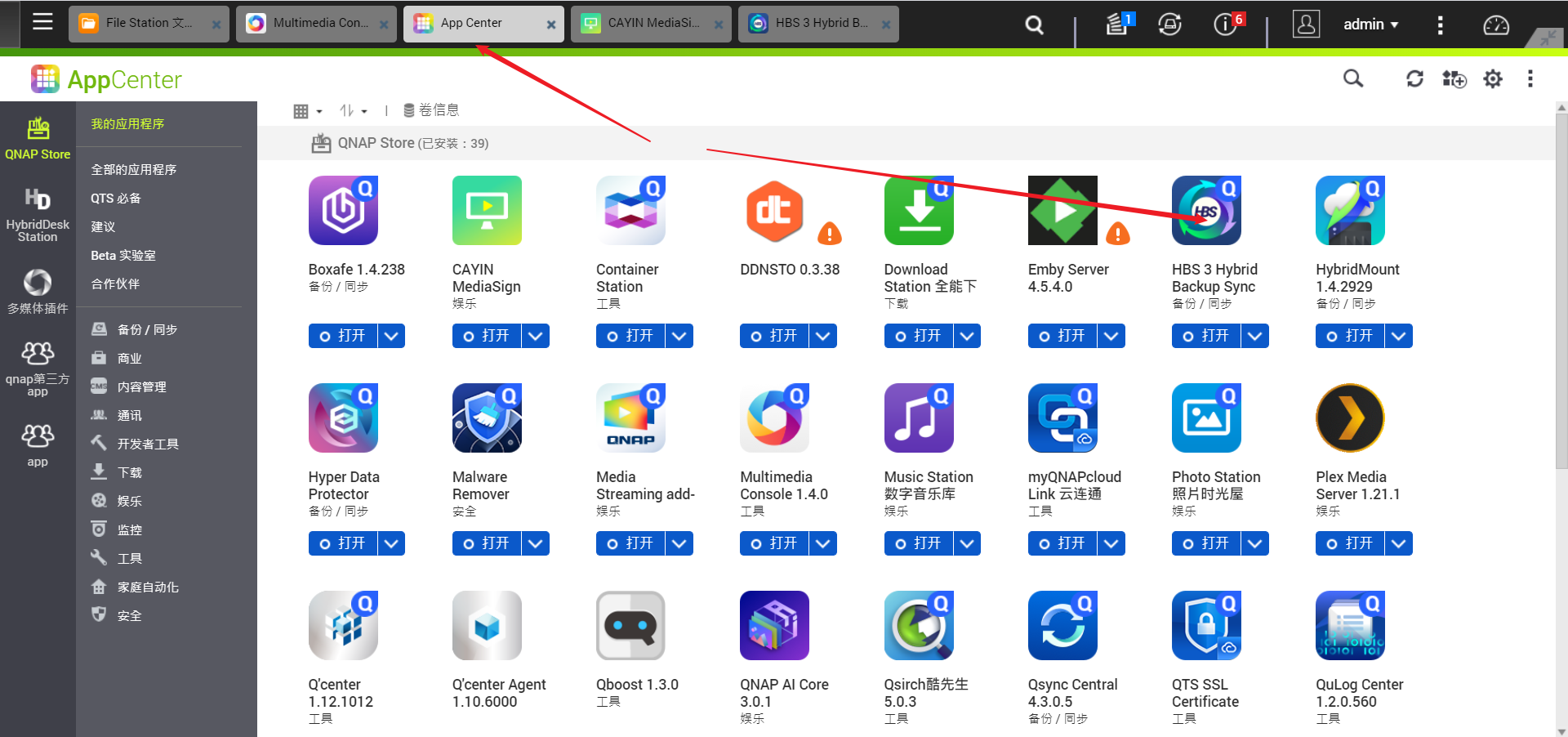
2.HBS3本地备份
这里我希望的是将4T的那个存储阵列中有需要的数据(大约500G)周期保存到那个1T的WD蓝盘,显然于冷备份,首先是打开HBS3套件,创建备份作业
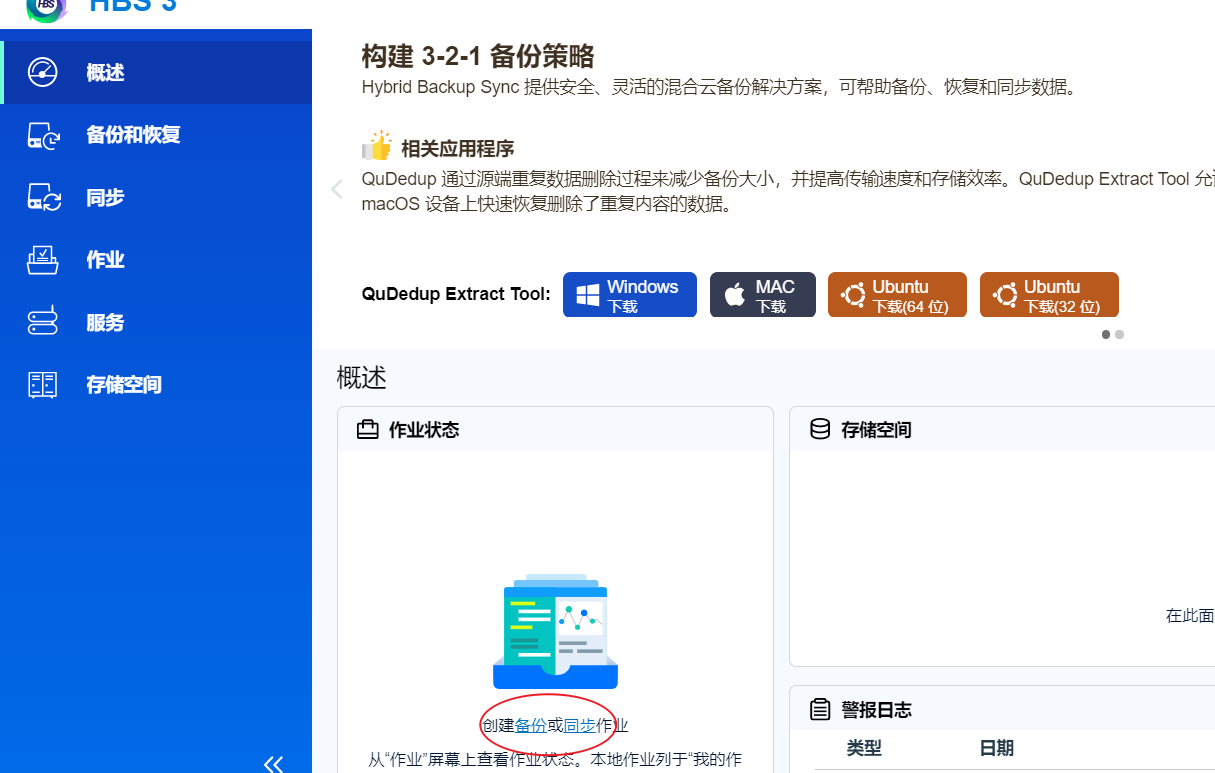
在跳转后的选项卡中选择新备份作业
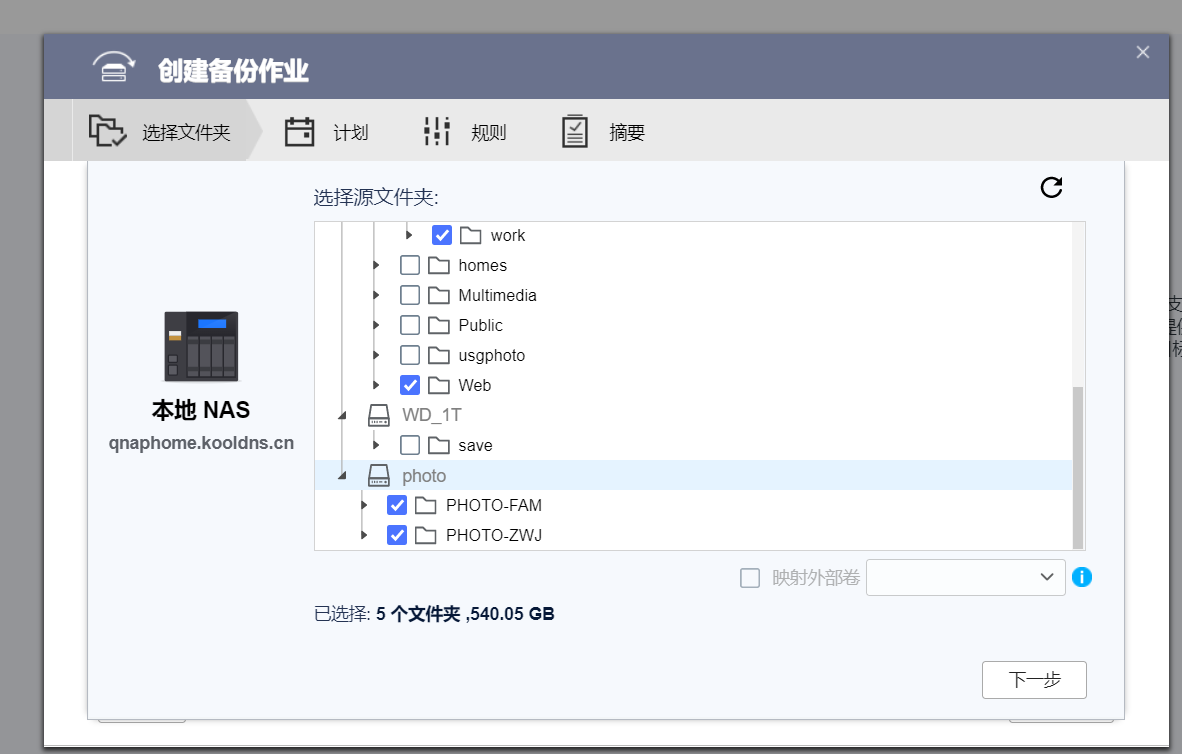
这里选择需要的文件夹,我选中了我的照片、视频和工作文件夹,选中后选择下一步
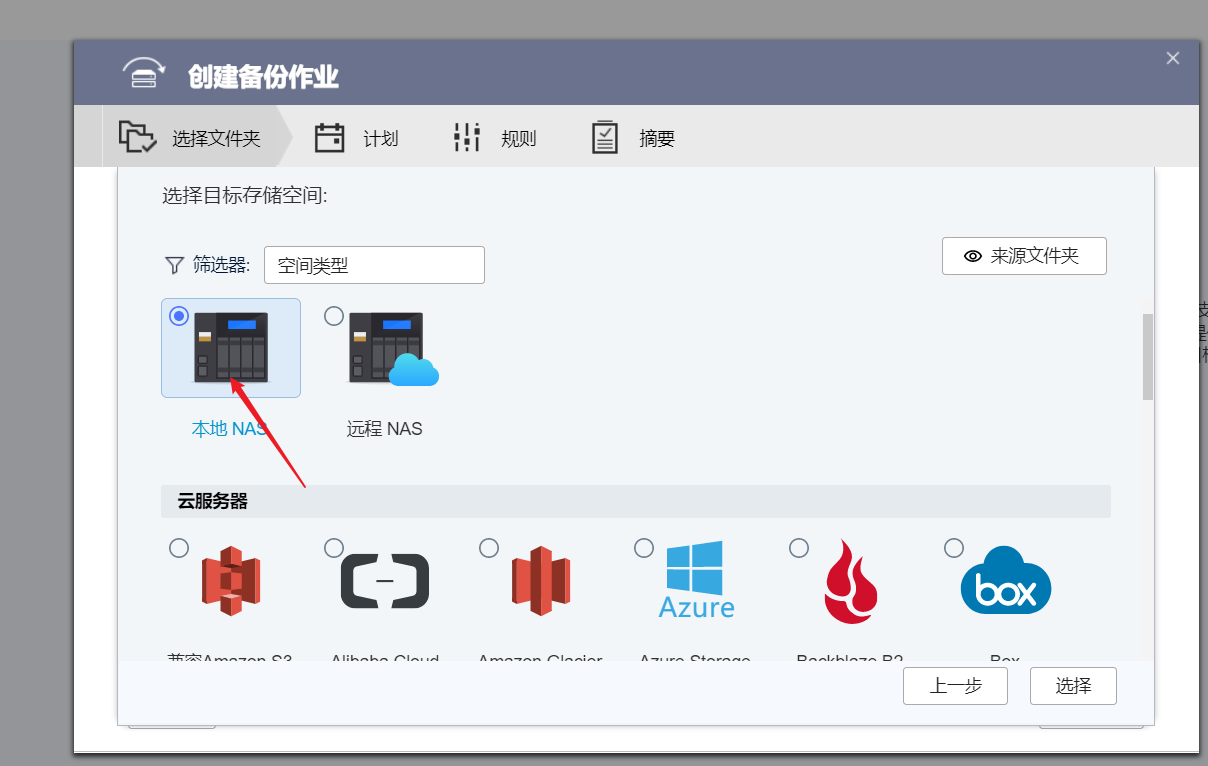
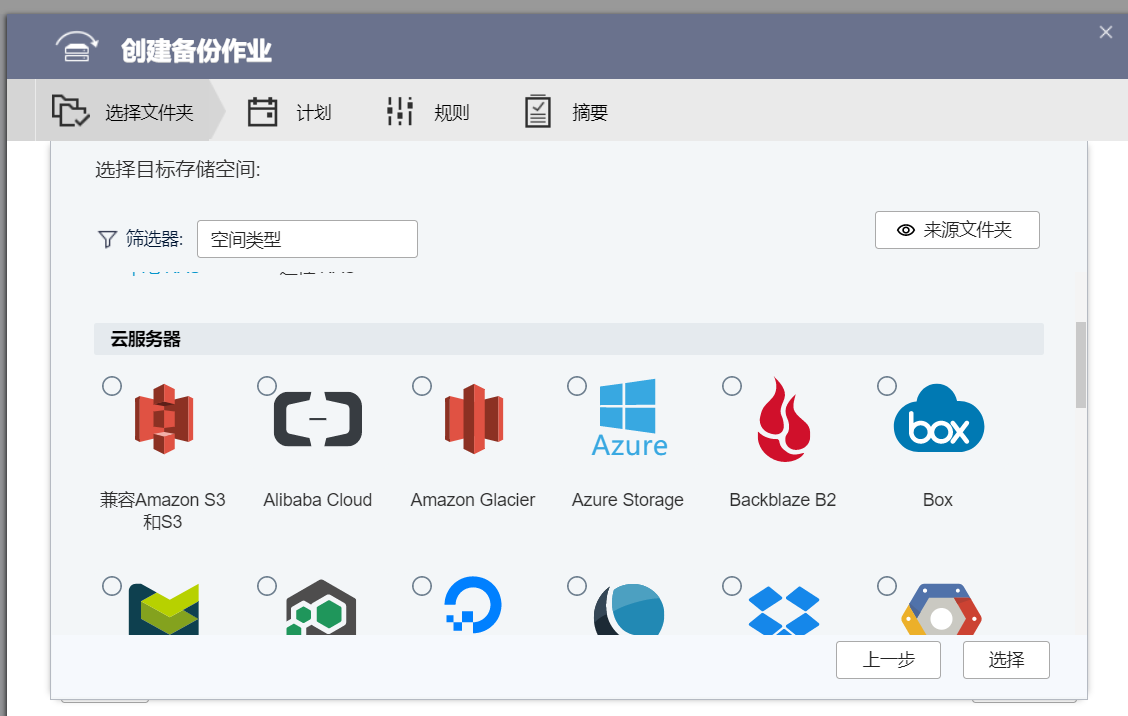
选择本地NAS,这里要根据你的喜好来,HBS3还提供了众多云服务选项,有阿里云(应该是对象存储)、腾讯云、Google drive、华为云、OneDrive等选择,应有尽有。小伙伴们按照需求选择即可。
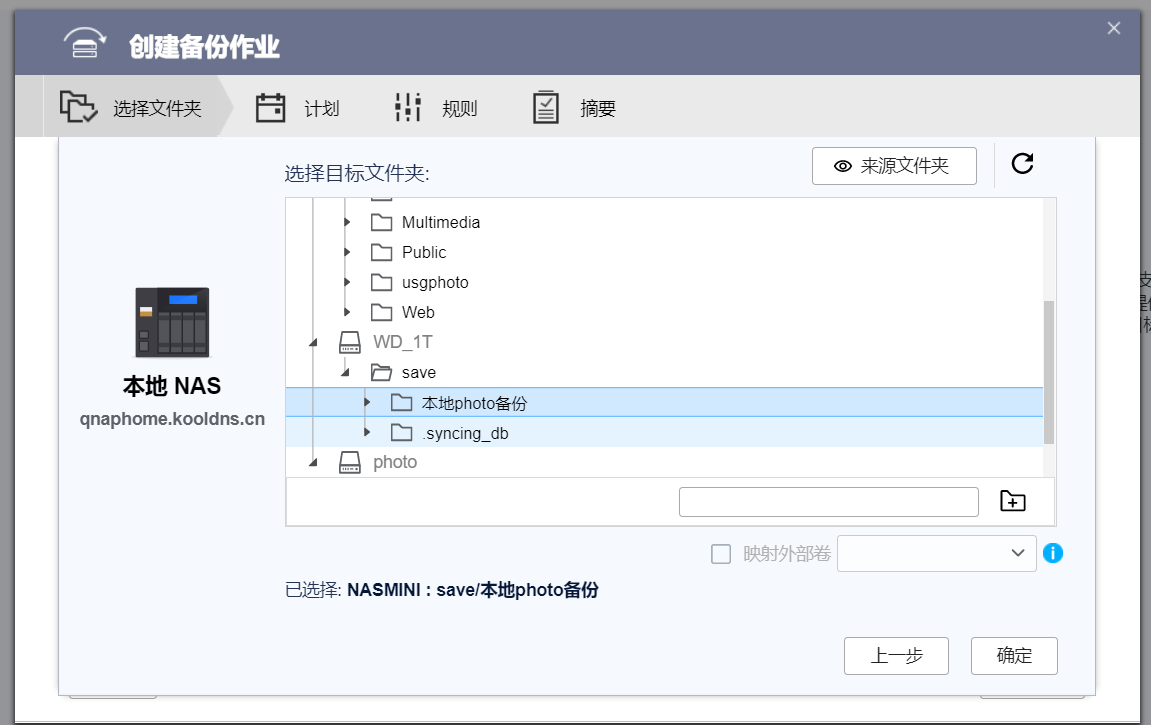
选择完本地NAS之后,接下来要选备份的目标文件夹了,我选择到那个蓝盘的备份目录。
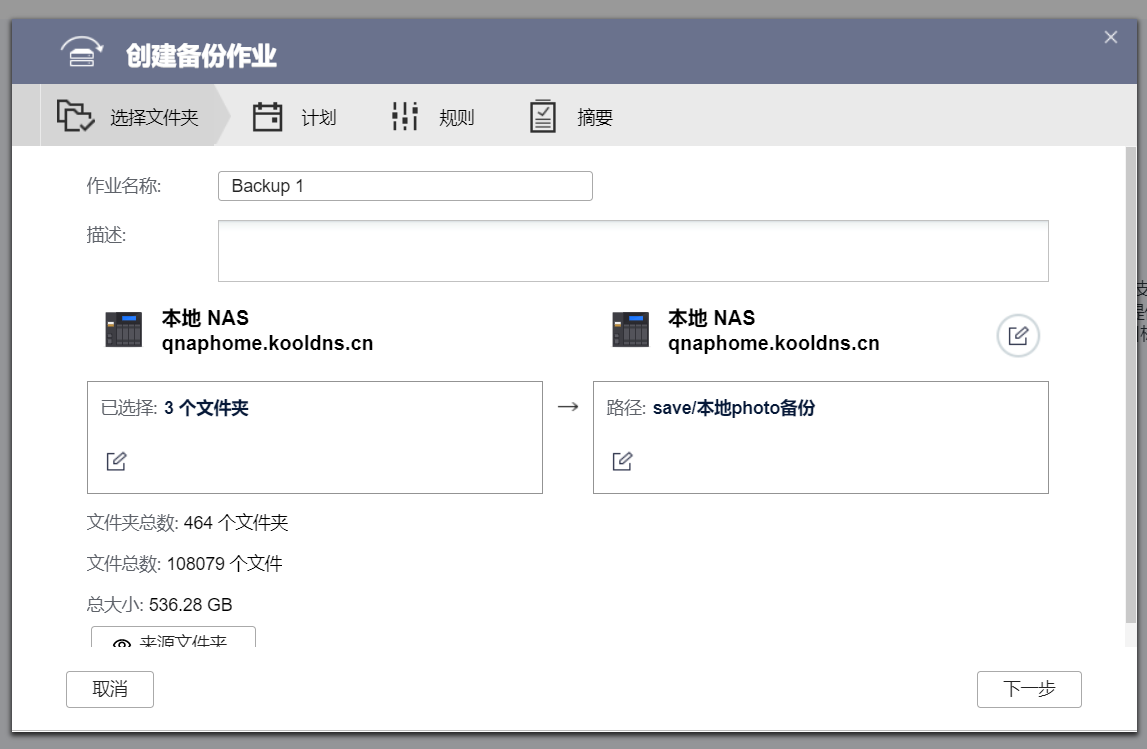
接下来就可以开始数据备份了,源文件夹和目标文件夹都选好了,检查一下,没有错误就点击右下角 下一步 ..
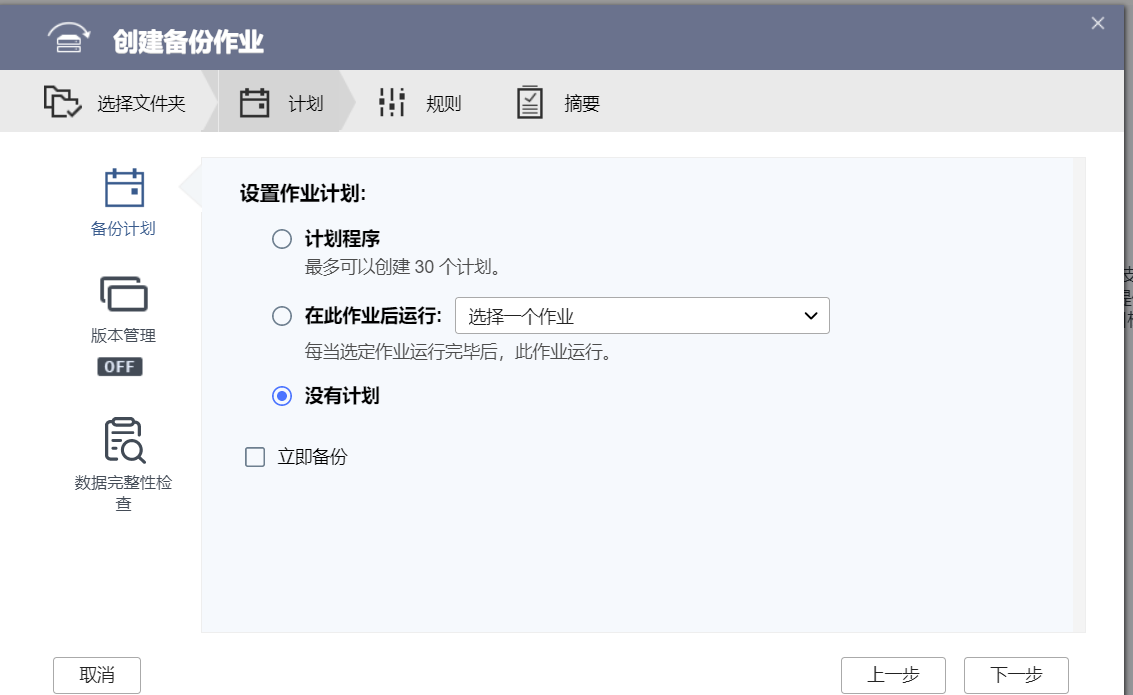
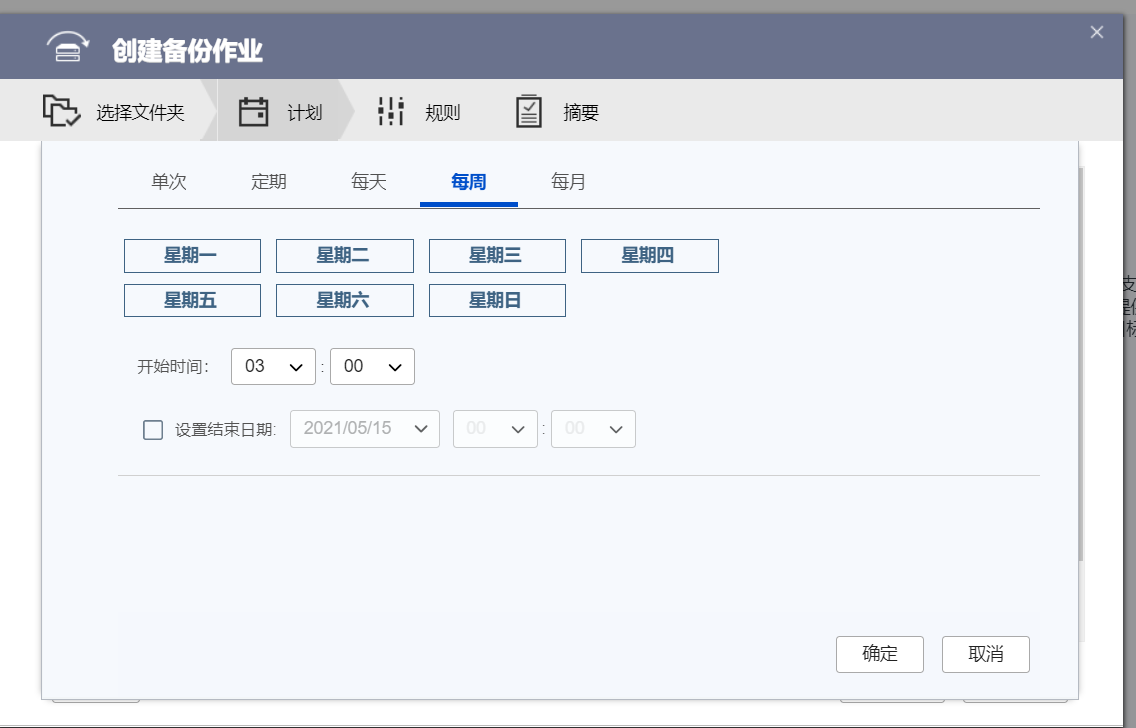
选择备份计划这里可以选择一个备份周期,我选择了每周三晚上3:00夜深人静的时候自己完成备份更新,这样就是只要我的照片或者数据更新了之后HBS3就会在每个星期三的晚上3:00把新的数据备份到蓝盘这个备份了。这个计划随时可以更改,好评!
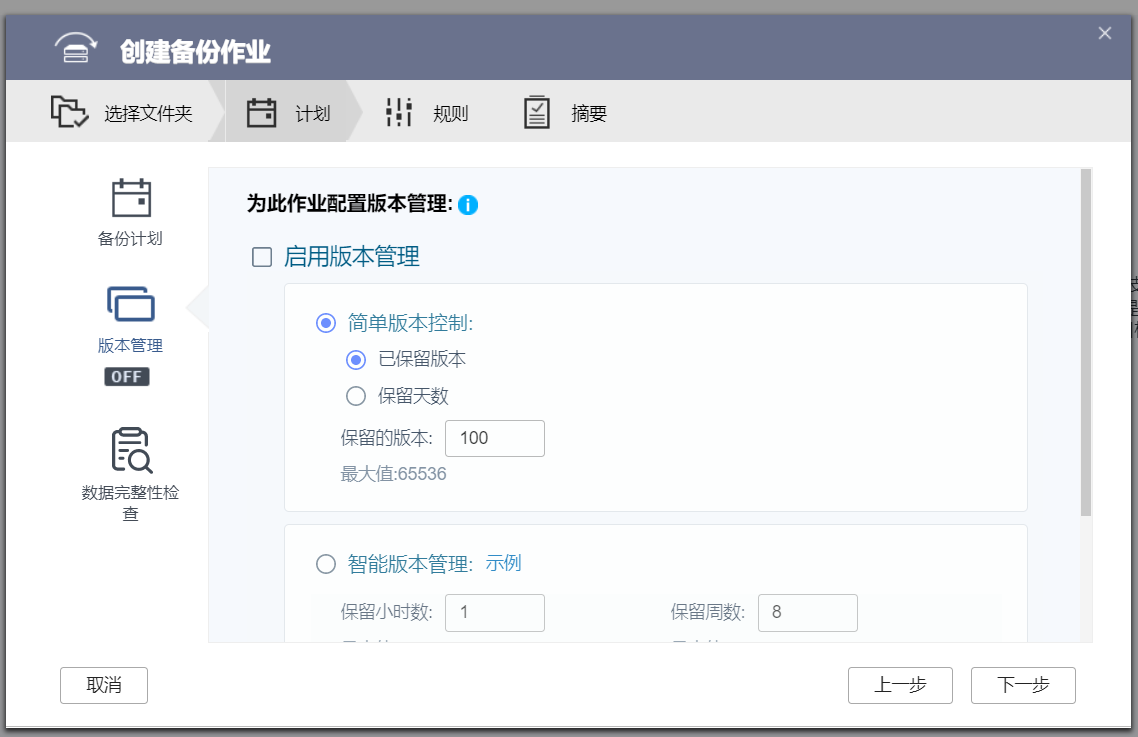
其中还有版本控制,这里我先不启用,小伙伴可以按需启动。
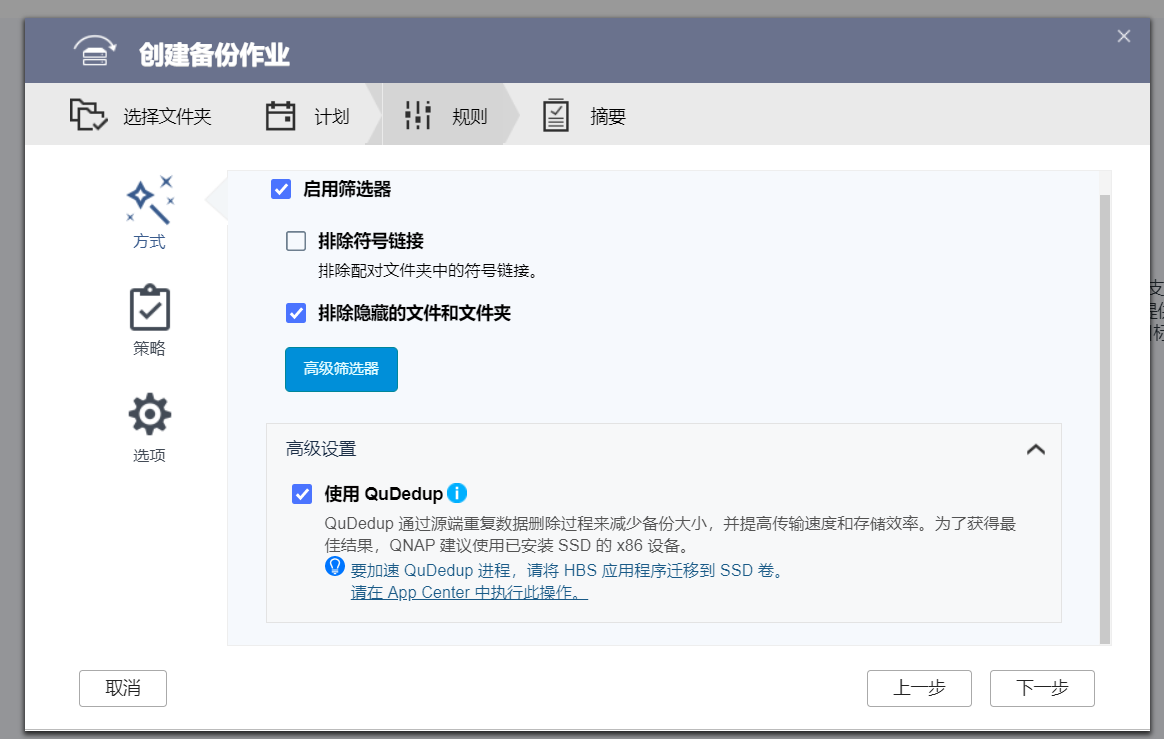
来到“规则”设置页面,在 “方式 ”里,这里我选择的是不应用筛选器….
下面默认是勾选使用QuDedup,这个是去重复备份功能….默认设置就好…
在策略里,可以选择是否加密备份….
注意下来的“将删除的数据从目标中移除”一项,如果选择了,那么源文件夹里删除的文件,目标文件夹也会一并在备份中删除的哦…..去掉勾选就相当于增量备份(这样我的照片只负责增加)

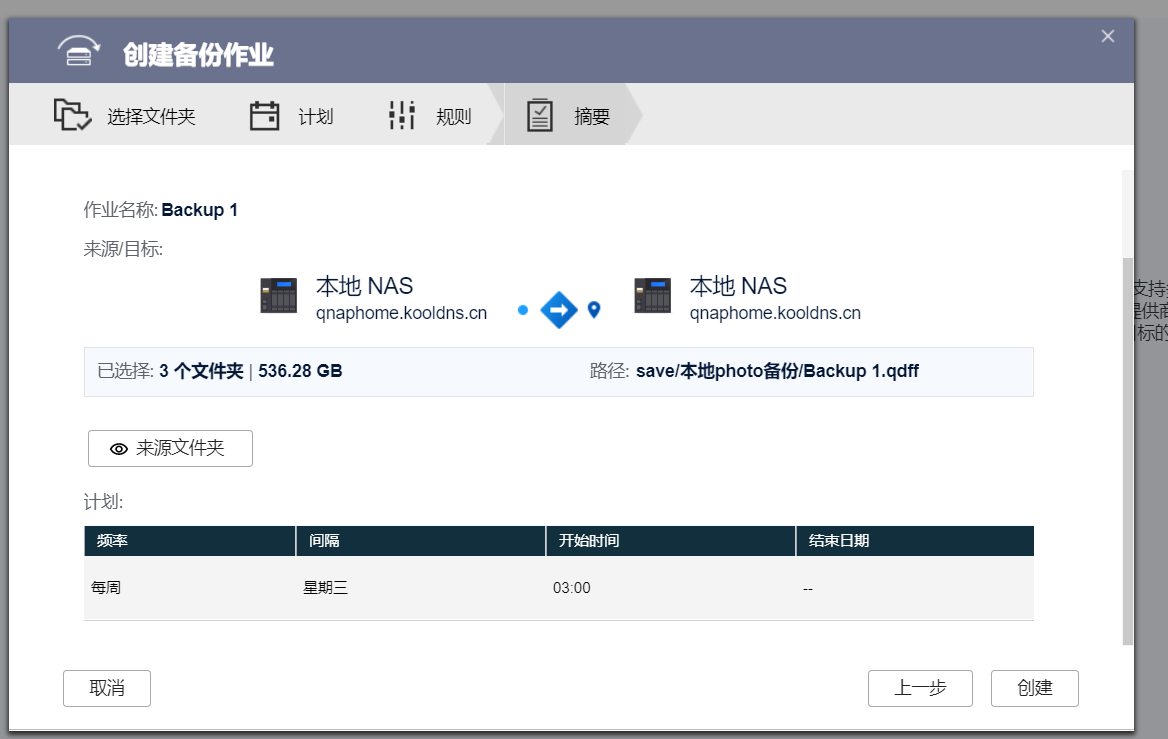
现在就能在作业选项卡看到目前正在进行着的数据备份作业了
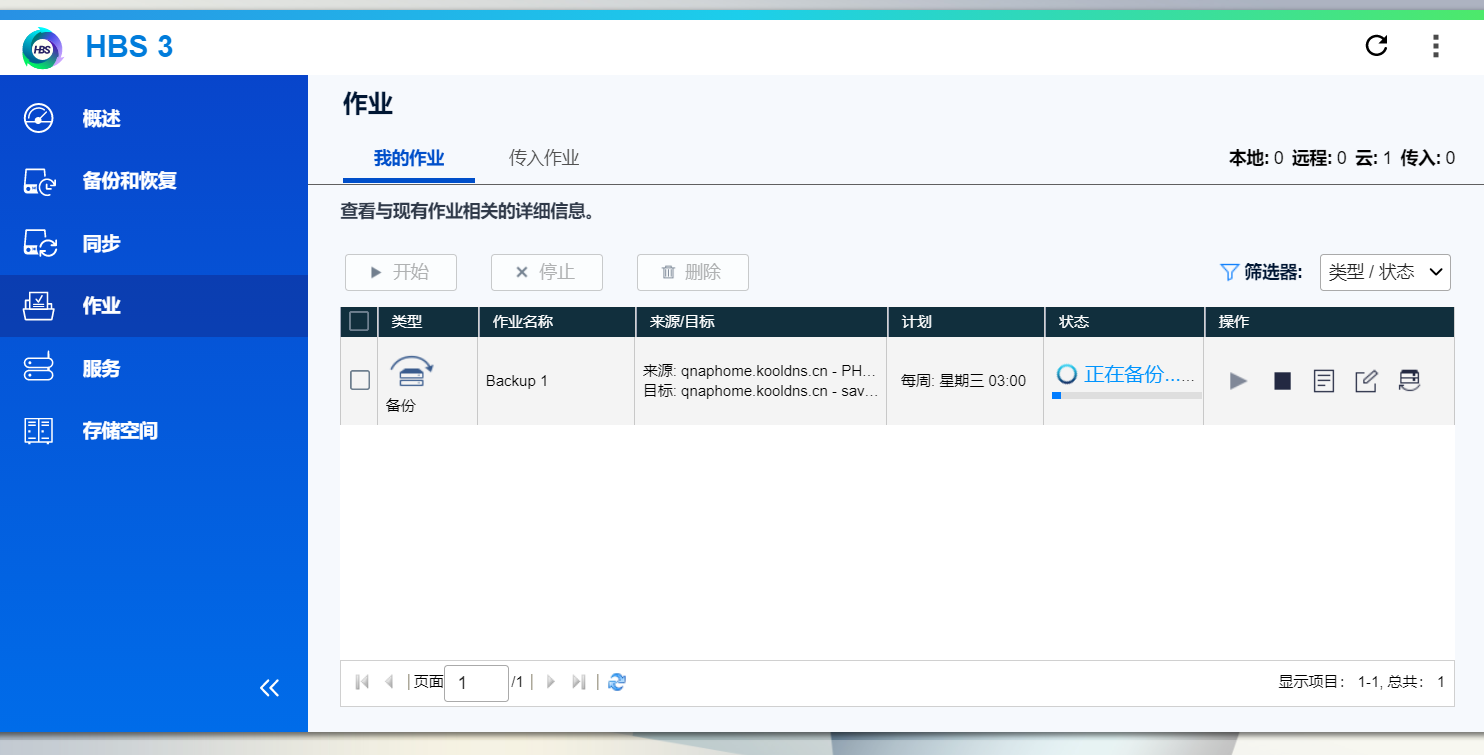
默默等待备份完成即可
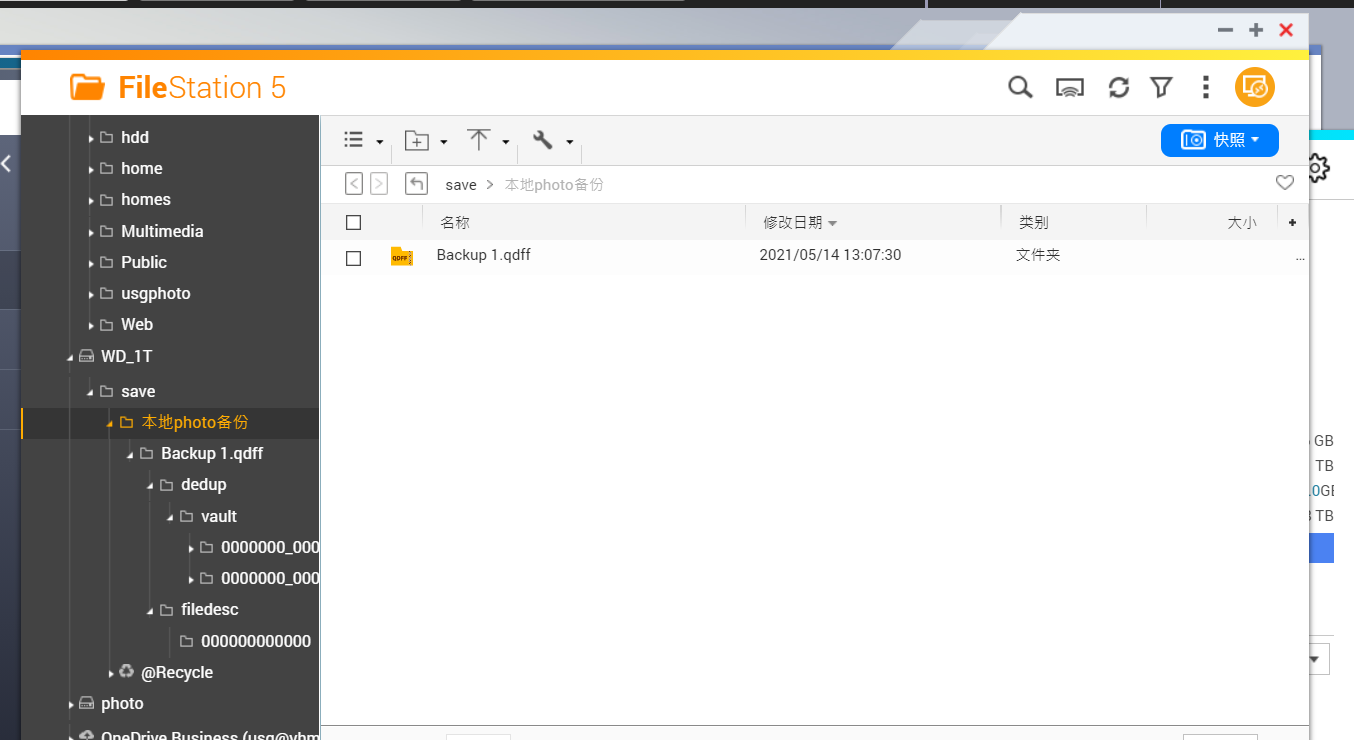
在输出文件夹也就是我的WD蓝盘中会同步出现一个.qdff后缀的文件,这个就是威联通QTS系统中的备份文件,这个文件就是以后数据的恢复用的。
计划任务

我在上文中设置了周三晚上自动备份,经过了一周之后,我的照片、视频存量多了4GB左右,HB3按照增量备份的方式将增加的那部分数据也完成了备份。
数据恢复
数据的恢复也相当简单,相当于备份的逆操作,只需在HBS3中选择恢复,选择到之前的备份,再设置好要恢复到的目录就可以了。
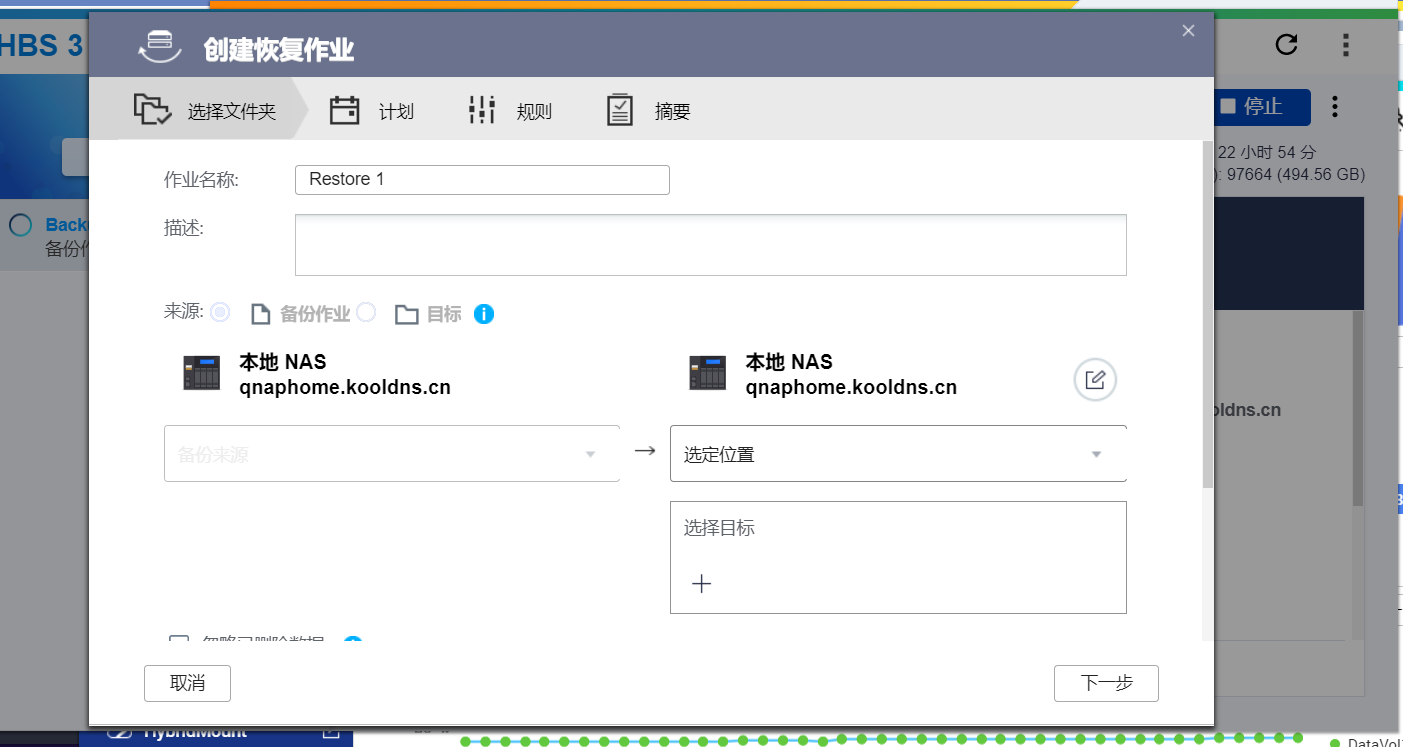
总结
这是我的第一篇关于NAS的文章,虽然QTS和DSM系统都深度使用过,但是还是第一次详细地记录了整个操作的过程,发现网络上对QTS系统的教学不是很多,相关视频更是少之又少,希望能对大家起到帮助。
威联通系统的HBS3备份中心的使用还是很简便的,整个过程下来没有遇到任何一点阻碍,虽然还有很多的功能比如说同步、恢复的功能没有实践过,(这些可以留到日后)。HBS3还是很强大的。
好了今天先到这里了,以后康康还有啥有意思的第一时间带给大家。